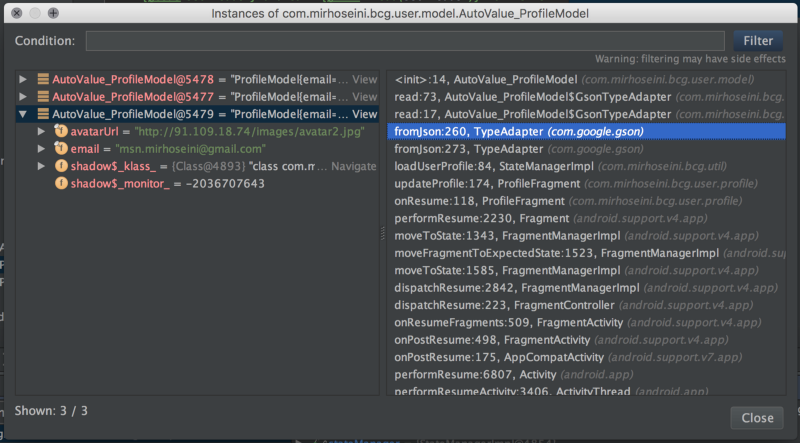【Idea】中一个很有用的内存调试插件
【Idea】中一个很有用的内存调试插件
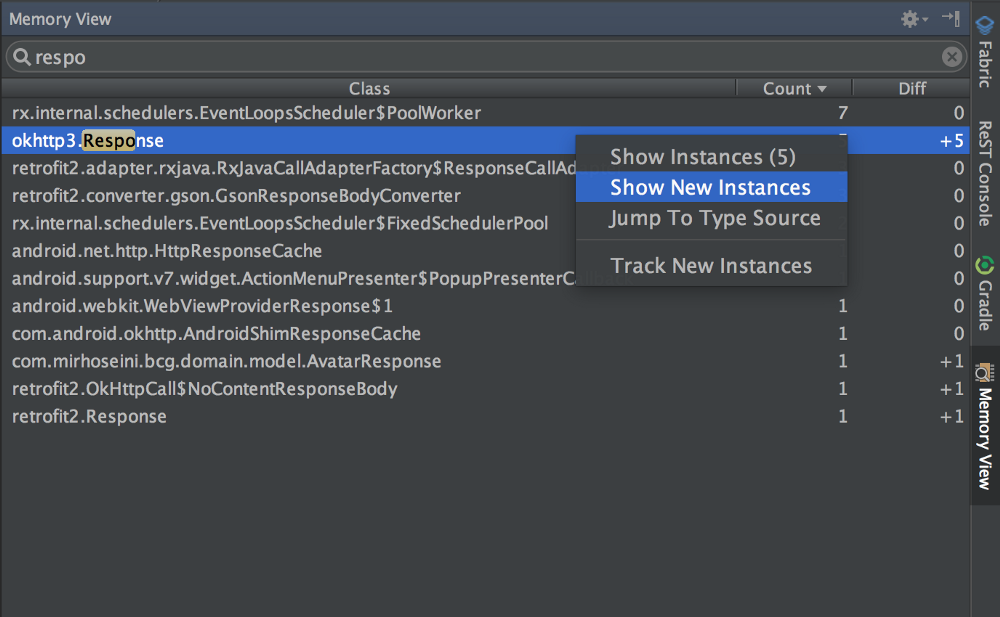
JetBrains JVM Debugger Memory View plugin
在我最近的研发活动期间寻找新的工具,以提高我的开发经验,使Android Studio的生活更轻松,我发现一个有用的插件,我从来没有听说过。 这就是为什么,我决定写这个强大的工具,它如何帮助我与内存调试我的应用程序。
What is the plugin about?
此插件扩展了内置的JVM调试器,具有在调试会话期间观察JVM堆中的对象的功能。
内存视图按照类名称分组来显示 堆中的对象总数 。
当你一步步调试代码时, “Diff”列显示调试器停靠点(debugger stops也就是debug点)之间对象数量的变化 。 这种方式你可以很容易地看到你的步进代码如何影响堆。
双击类名称,打开一个包含该类实例的对话框。 该对话框允许您 通过计算表达式过滤实例 。 所有调试器操作(如检查,标记对象,评估表达式,添加到观察等)都可以应用于此对话框中的实例。
How to install this wonderful plugin?
打开Android Studio Plugins 页面:
- 快捷键: 按 command/ ctrl + shift + A, 类型 插件 随后,按 enter 键:
- 或打开 Preferences/Settings: (Mac:Android Studio - >Preferences / Windows和Linux:File - >Settings)并找到 Plugins 页面:
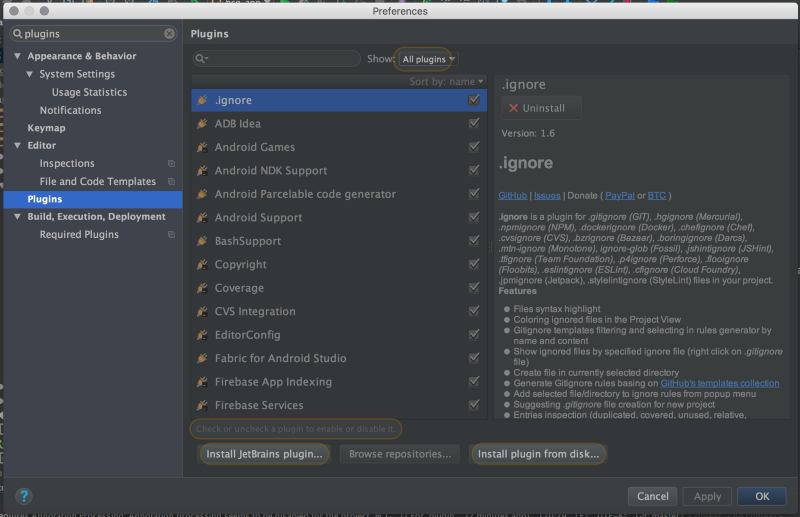
按 Install jetBrains plugin… 按钮,搜索 JVM Debugger Memory View 然后 Install 。
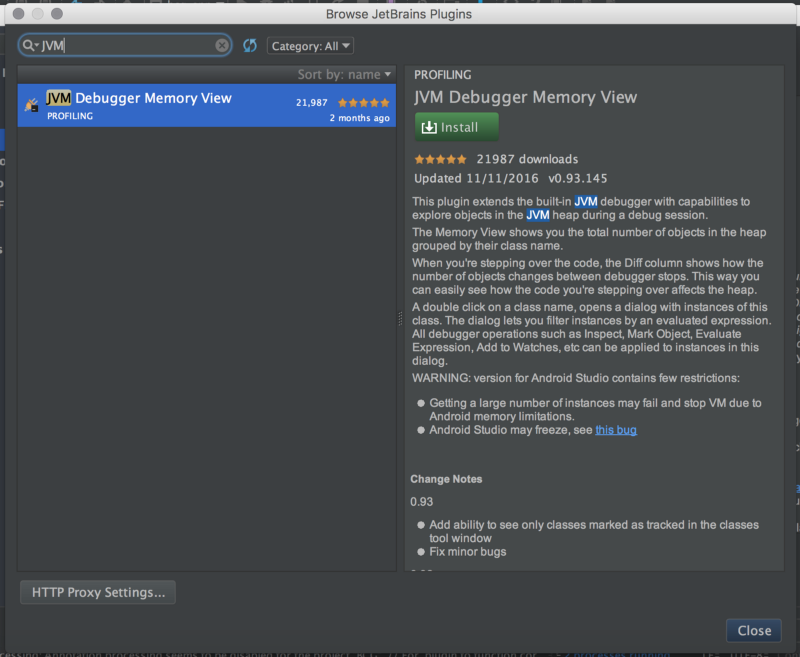
装完重新启动Android Studio。
At first glance:
回到Android Studio后,您会发现 Memory View Tool Window 已经添加到工具栏的右侧。
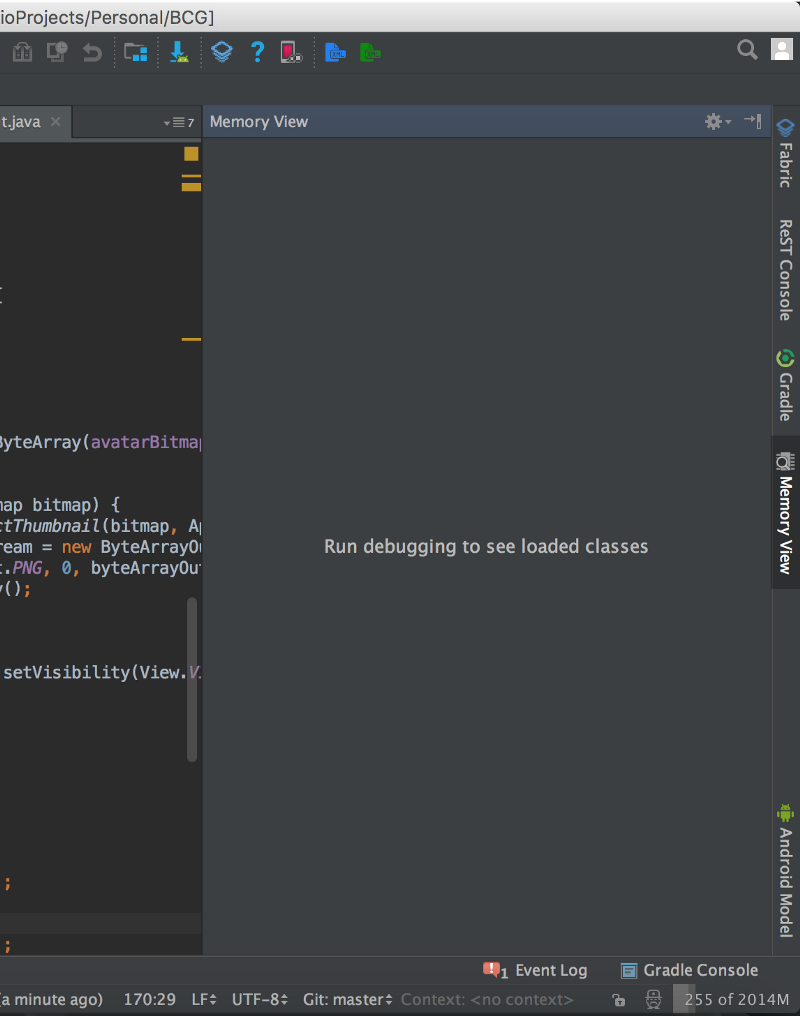
Memory View Tool Window
内存视图工具窗口
如果没有看到内存视图,打开工具窗口,使用主菜单: View → Tool Windows → Memory View。
首先,这个工具只有在打了调试断点并在 debug模式 运行期间才会显示数据。
其次,我要提到的是,我阅读了Android Studio可能会发生的一些警告和错误,不过,我并没有碰到过。
警告:Android Studio版本包含以下限制:
-
由于Android内存限制,获取大量的实例可能会失败,并会停止VM。
-
Android Studio可能会停止响应
Let’s debug!
在调试模式下运行应用程序并在BreakPoint上暂停后,您会看到很神奇的画面:
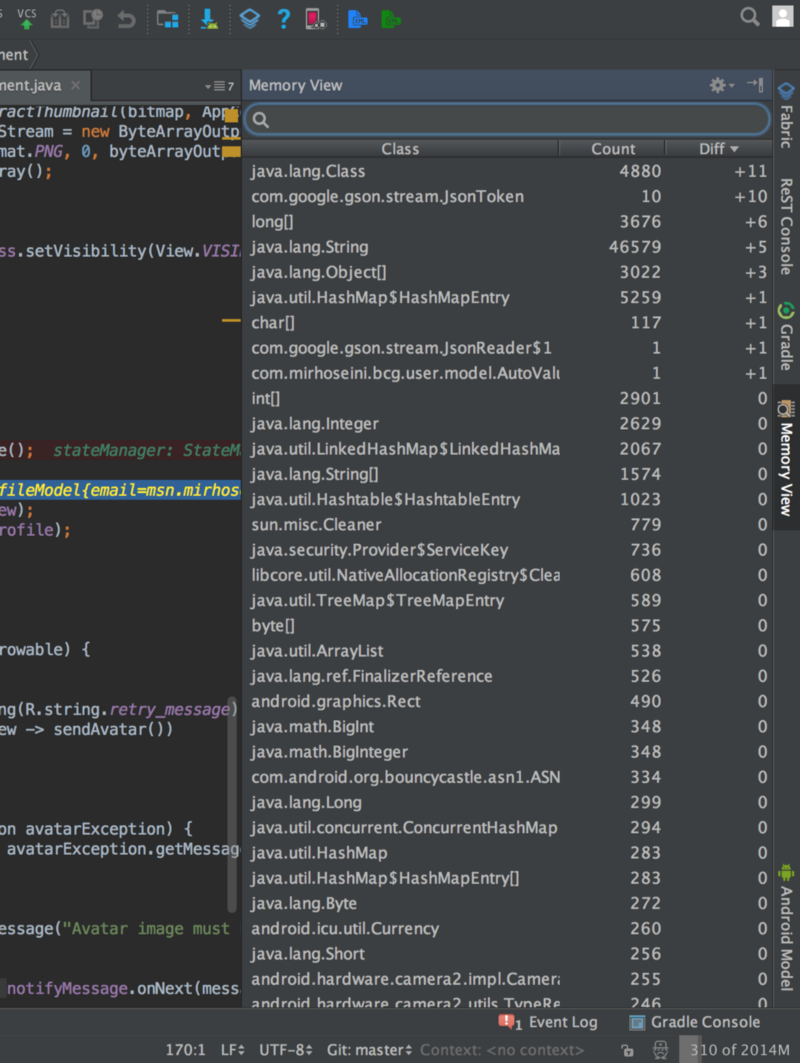
这个表让我们最感兴趣的地方是 Diff ”列,当你一步步调试代码行时,你将看到会有多少新的对象实例被创建或销毁!
我想寻找我自己的对象 (即ProfileModel类) ,所以我搜索它:
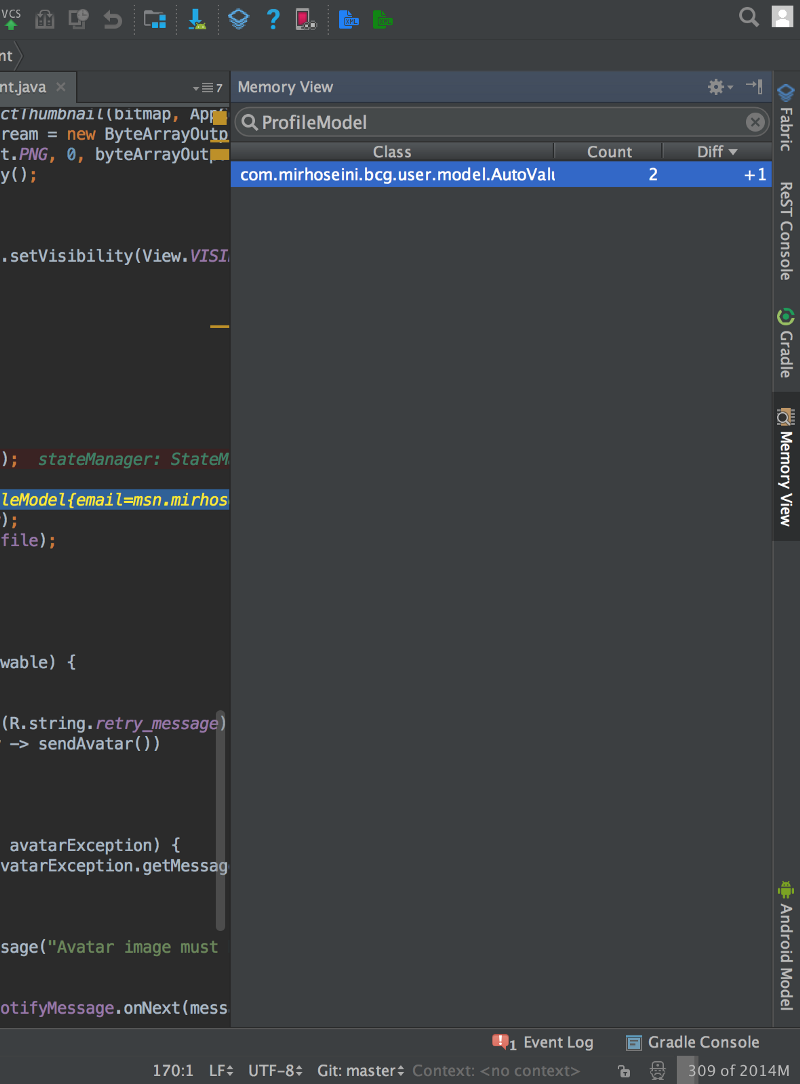
正如你可以看到我已经在这行代码更新了ProfileModel vairable,在GC删除旧对象之前我得到差异是+1 ,也可以访问之前不可能访问到的旧的对象。 通过双击这条记录,我将在窗口中获取ProfileModel类的实例:
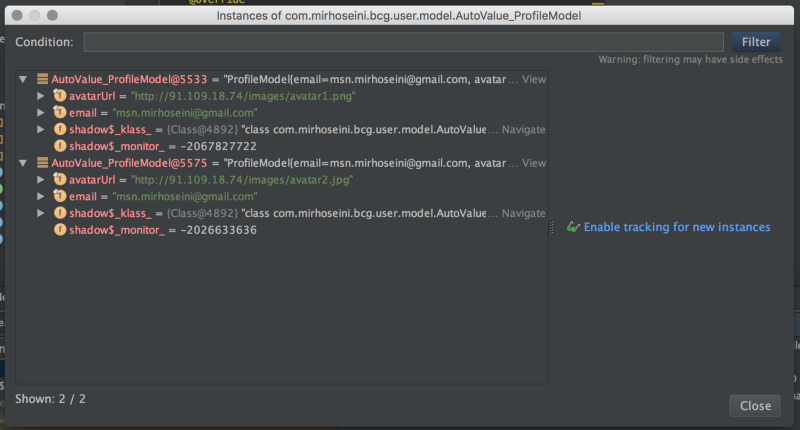
此窗口还允许你使用类方法通过计算的表达式过滤实例,例如,您可以使用 OkHttp Response 类的 isSuccessful 方法来过滤筛选在内存中加载不成功的响应:
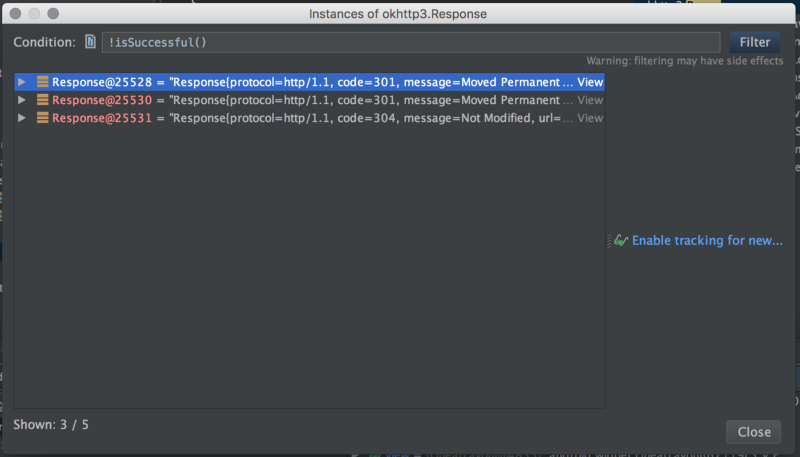
实例过滤器功能
另一个有用的功能是跟踪新实例,您可以通过Memory View Tool窗口中的右键菜单启用:
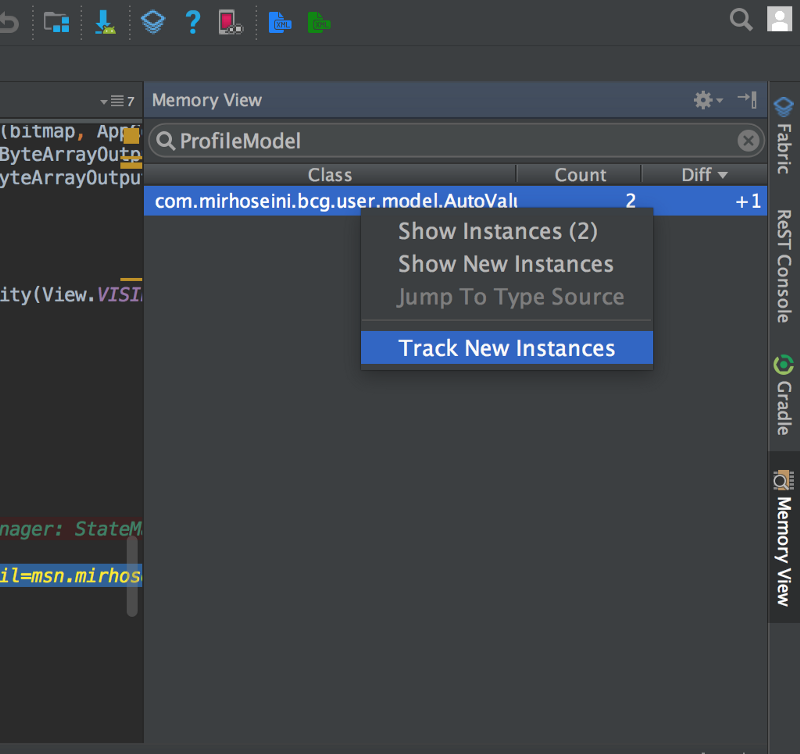
此功能可帮助您跟踪已生成类的新实例的代码!